Muitas empresas utilizam o Google Sheets para armazenar seus dados com segurança e garantir acesso fácil. Ele pode até servir como um data warehouse para agilizar as operações comerciais. Muitas vezes, é necessário se comunicar ou enviar detalhes para leads armazenados no Google Sheets, mas fazer isso manualmente pode ser um grande incômodo. É aí que entram as integrações com o Google Sheets, permitindo o envio automatizado de mensagens do WhatsApp diretamente a partir dos dados da planilha.
Neste artigo, explicarei como enviar automaticamente uma mensagem do WhatsApp a partir do Google Sheets. Ele não apenas enviará uma mensagem de texto, mas também extrairá dados de colunas específicas da planilha e os usará na mensagem do WhatsApp. Depois que a campanha for configurada no SendFlow AI, as mensagens serão enviadas automaticamente sempre que novos dados forem adicionados ou qualquer evento específico ocorrer na planilha.
Siga os passos abaixo para criar uma campanha de automação bem-sucedida:
Crie um modelo de mensagem: #
Primeiro, precisamos de um modelo de mensagem do WhatsApp, pois o WhatsApp só permite o uso de modelos para mensagens iniciadas por empresas. Se quisermos incluir dados de colunas do Google Sheets na mensagem, precisamos usar variáveis dentro do modelo. Para criar um modelo de mensagem, siga as etapas abaixo:
- Vá até o Gerenciador de Bots e depois para Modelo de Mensagem, e clique no botão Criar.
- Forneça um nome para o modelo, selecione a Localização, escolha a categoria do modelo como Marketing e selecione o tipo de cabeçalho se quiser usar algum cabeçalho no Modelo de Mensagem.
- Escreva o corpo da mensagem com as variáveis. (Essas variáveis serão substituídas pelos dados das colunas da planilha do Google.)
- Por fim, salve o modelo de mensagem e feche a janela.
- Clique no botão Sincronizar Modelo e veja se ele foi aprovado ou não. Se o modelo for aprovado, ele estará pronto para ser usado em sua campanha de automação.
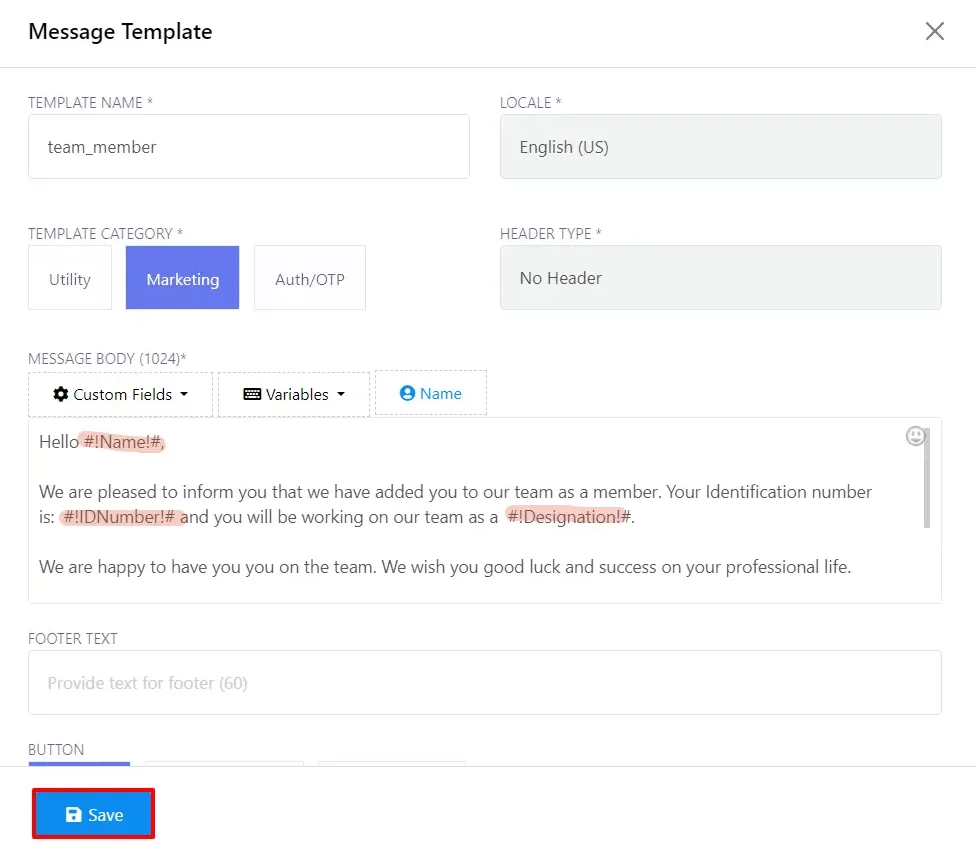
Criar fluxo de trabalho do Webhook:
- No menu do lado esquerdo, clique em Fluxo de trabalho do Webhook e depois clique no botão Criar .
- Dê um nome ao fluxo de trabalho.
- Selecione o número do WhatsApp apropriado, se você tiver vários números.
- Em seguida, selecione o “Modelo de mensagem” que você criou para enviar a mensagem.
- Clique em “Criar fluxo de trabalho”.
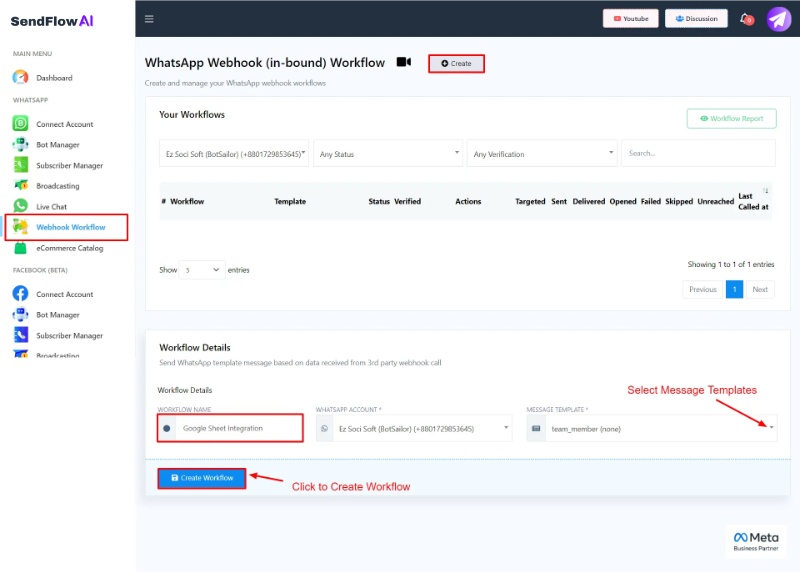
Ele criará um Webhook e fornecerá um botão
“Google Sheet trigger Instructions” . Clique neste botão para obter instruções. Isso fornecerá uma instrução clara e um
bloco de código . Basta copiar esse código e ir para o Google Sheet.


